Smilšu kaste būtībā ir jūsu datora vienkāršota virtuālā kopija jūsu pašu datorā. Šajā smilšu kastē var palaist aizdomīgas programmas un tās nevarēs neko sabojāt īstajā datorā. Vēl šeit var darbināt, piemēram, pārlūkprogrammu, kas pieslēgsies bankai, un visas paroļu zagšanas programmas, kuras jūs būsiet sakrājis savā datorā, šai pārlūkprogrammai netiks klāt, jo vienkārši nezinās, ka tā strādā.
Šī smilšu kastes iespēja labi papildina antivīrusu darbību, jo spēj aizsargāt arī no svaigas ļaunatūras, kas vēl nav iekļuvusi antivīrusu datu bāzēs. Kad sliktie zēni uztaisa jauno ļaunatūras paraugu, viņi to pārbauda ar visām antivīrusu programmām, tāpēc kādu brīdi jaunā ļaunatūra var strādāt netraucēti, bet smilšu kastē tā neko sliktu izdarīt nevarēs.
Aizvietot antivīrusu programmas smilšu kaste nevar, jo tikai atvaira draudus, bet izturas pret tiem maigi – neiznīcina tos; tāpat arī tā nespēj pārbaudīt failus, vai tajos nav vīrusi. Visas kaitīgās programmas paliek smilšu kastē līdz brīdim, kad tā tiek iztīrīta.
Bezmaksas smilšu kasti piedāvā kompānija
Trustware, kas ir dibināta Izraēlā ar filiāli ASV. Programmu sauc BufferZone Pro, t.i. viņi smilšu kasti ir nosaukuši par buferzonu.
Kompānija apgalvo, ka antivīrusi, ugunsmūri un citas tradicionālās datoru aizsardzības programmas spēj atvairīt tikai ap 50% apdraudējumu. Tikai viņu programma BufferZone Pro nodrošinot pilnvērtīgu aizsardzību no 100% apdraudējumu. Tas ir drusku pārspīlēti, jo atvairītais vīruss netiek gan pamatdatoram klāt, bet paliek turpat smilšu kastē jeb buferzonā. Ja kaut kāda nelaimīga gadījuma dēļ, tas no buferzonas tiks pārvietots uz pamatdatoru, tad tur tas savu ļauno darbu varēs izdarīt. Tāpēc buferzona būtu regulāri jātīra.
Tik un tā šī smilšu kaste ļoti noderēs tiem, kas daudz dara atbildīgus darbus ar pārlūkprogrammām un citu programmatūru.
Programmas lejupielādēšana
Programmai ir diezgan liela vajadzība pēc datora atmiņas. Minimālais apjoms ir ap 2GB brīvas atmiņas, bet ieteicamais 5GB atmiņas, kurā varētu izvietot virtuālo datoru. Brīvās vietas daudzums jāpārbauda, pirms sākt programmas lejupielādēšanu. Pašas programmas lejupielādamais apjoms gan nav liels – 12 MB. Programma nekonfliktē ar lielāko daļu no antivīrusu programmām, tā kā par tām nav jāuztraucas.
Lejupielādēšanu veic no kompānijas mājas lapas
http://www.trustware.com/download/, tur tā sākas automātiski. Ielādēšanas process ir standarta, ja kādreiz tas ir darīts, tad tagad arī nekādas grūtības neradīsies.
Tiks prasīts iepazīties ar licenci, ko gan parasti neviens nedara. Šīs programmas licence tiešām daudz neatšķiras no citu bezmaksas programmu licencēm. Programmu drīkst lietot tikai mājās bezpeļņas darbiem, to nedrīkst tirgot un kaut kā mainīt, tiek atrunāts, ka kompānija nav atbildīga par bojājumiem vai zaudējumiem, kas varētu būt cēlušies no šīs programmas izmantošanas.
Instalēšanu palaiž, iedarbinot lejupielādēto failu BufferZoneProFree.msi. Arī instalēšana notiek automātiski, pēc vispārpieņemtiem standartiem. Kā vienmēr, tiek prasīts norādīt mapi, kurā programma ir jānovieto, bet nav lielas vajadzības mainīt to, ko pati programma piedāvā. Instalēšanas beigās jānospiež Finish, ar to instalēšana beidzas un tiek piedāvāts pārstartēt sistēmu.
Programmas aktivizācija
Kad sistēma ir pārstartēta, parādās ekrāns, kurā ir jāaktivizē programma. Tas patiesībā nozīmē tikai reģistrāciju.
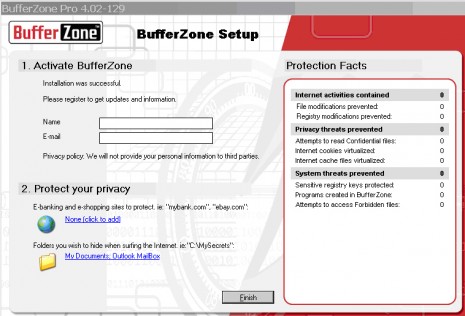
Jāaizpilda ailes vārdam (
Name) un e-pasta adresei (
E-mail) un jāuzklikšķina uz
Finish. Jāsagaidaziņojums par sekmīgu reģistrāciju:
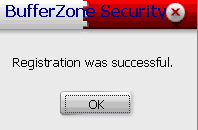
Tūlīt pēc programmas aktivizācijas tiek palaista pārlūkprogramma un parādīti 8 ekrāni ar apmācības tekstiem angļu valodā. Protams, tos var caurskatīt uzreiz, bet var arī atlikt uz vēlāku laiku.
Izmaiņas Windows saskarnē
Tagad, kad programma ir aktīva, uz Windows rīku joslas atrodas BufferZone ikona – sarkanbalts kvadrātiņš.

Dažas programmas pēc noklusēšanas uzreiz tiek nozīmētas darbam buferzonā. Šo programmu ikonās darba virsmā tiek iezīmēts tāds pats kvadrātiņš kreisajā apakšējā stūrī.

Tas notiek ar visām pārlūkprogrammām, failu apmaiņas programmām, izpildāmiem e-pasta vēstuļu pielikumiem un tūlītējus ziņojumus ģenerējošām pielietojumprogrammām (
Instant messengers), piemēram, Skype vai ICQ. Šo programmu sarakstu var apskatīties (par to vēlāk) vai arī papildināt vai sašaurināt.
Tās nav vienīgās izmaiņas darba virsmā. Tagad ikonai „My documents” (Mani dokumenti) kreisajā apakšējā stūrī ir piezīmēta atslēdziņa.

Tas nozīmē, ka mapes My documents saturam no buferzonas nevar tikt klāt. Tātad ar šīs mapes saturu nevarēs iepazīties svešinieki, pieslēdzoties pa tīklu buferzonas virtuālajam datoram.
Daudzas Windows programmas, piemēram, Windows Explorer, kad rāda failu sarakstus, failu un mapju nosaukumiem sākumā pievieno tos raksturojošas ikonas programmas. Tagad arī šajos sarakstos pie buferzonai nepieejamo failu ikonām būs pievienota šāda maza atslēdziņa.
BufferZone saskarne
Tuvāk ar šīs programmas darbību var iepazīties, atverot tās saskarni. To izdara, pozicionējot kursoru uz BufferZone ikonas rīkjoslā un nospiežot peles labo taustiņu
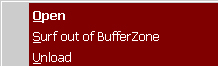
Tālāk jāizvēlas
Open (
Atvērt). Pārējās šeit piedāvātās iespējas arī var noderēt citā reizē.
Surf out of BufferZone (
Klejot ārpus buferzonas) nozīmē pamatpārlūku izņemt no buferzonas un palaist pamatdatorā. To var darīt tad, ja jūs pilnībā uzticaties apmeklējamām vietnēm un datorā nav nekādu spiegu.
Unload (
Izkraut) pārtrauc BufferZone darbību. Lai to atjaunotu, programma jāpalaiž par jaunu, to izdara ar Start/Programs... palīdzību, analogi kā citu Windows programmu gadījumā.
Atvērtā saskarne izskatās šādi (piezīmēta zaļa bultiņa, kas norāda uz vietu, kur jāuzklikšķina, lai izvērstu saskarnes paplašinājumu).
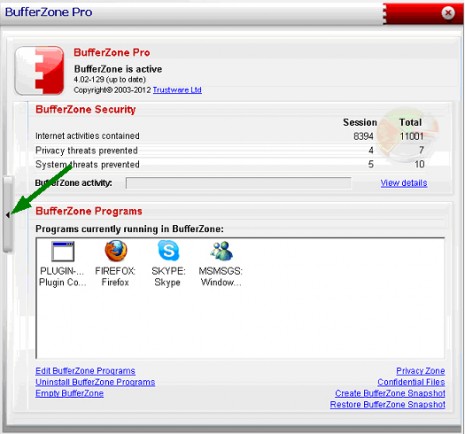
Augšpusē ir saraksts ar programmas aktivitāšu statistiku, kuru var apskatīt arī sīkāk, uzspiežot uz
View details (
Parādīt detaļas), bet nekā konkrēta tur uzzināt nevar.
Zemāk ir logs, kurā parādītas to programmu ikonas, kuras pašlaik strādā buferzonā. Attēlā redzamajā variantā tur ir Firefox ar Plugin Container Firefox, kas tur nokļuva kā pārlūkprogramma, Skype un MSNSGS Windows Messenger, kā tūlītējus ziņojumus ģenerējošas programmas (instant messangers). Visām programmām, kas strādā buferzonā, logi būs ar sarkanu apmali.
Pamatiespējas
Zem loga ar buferzonas programmām ir saraksts ar dažām svarīgām iespējām:
Edit BufferZone Programs (
Rediģēt buferzonas programmu sarakstu)
Uzklikšķinot uz šīs iespējas, parādās logs ar programmu sarakstu, kuras tiek pēc noklusēšanas darbinātas buferzonā. Sākumā šeit ir saraksts, ko programmas veidotāji jau ir sastādījuši. Maz ticams, ka kādā datorā visas šīs programmas būtu instalētas, tāpēc var arī šo sarakstu patīrīt, uzklikšķinot uz reizinājuma zīmes saraksta augšā. Svarīgāk ir pievienot tās programmas, kuras varētu radīt apdraudējumu, ja tiek palaistas ārpus buferzonas, ko izdara, uzklikšķinot uz plus zīmes saraksta augšā.
Uninstall BufferZone Programs (
Atinstalēt buferzonas programmas)
Drošības dēļ katra jauna programma ir jāinstalē buferzonā. Ja tās darbība nerada aizdomas, tad to var instalēt no jauna jau pamatdatorā, bet pirms vai pēc tam to nepieciešams atinstalēt buferzonā. To tad arī var paveikt, atverot šo logu, sarakstā atrodot izmetamo programmu un nospiežot pogu
Uninstall (
Atinstalēt). Jāatceras, ka atinstalēšana notiek buferzonā virtuālajā datorā un nekādi neietekmē pamatdatoru – ja šī programma tur ir, tad tur arī paliks.
Empty BufferZone (
Iztīrīt buferzonu)
Buferzonas tīrīšana jādara regulāri, jo iztīrās visi vīrusi un citi kaitēkļi, kas varētu būt saradušies buferzonā un, kurus nav varējis iznīcināt antivīruss, kurš darbojas paralēli buferzonai. Uzklikšķinot uz šīs iespējas, parādās ekrāns, kurā jānorāda, cik stipra tā tīrīšana būs – vai būs jātīra faili un/vai reģistri. Pirms tīrīšanas visi buferzonas procesi tiks apturēti. Svarīga piezīme, ka tādā veidā var arī izmainīties uzstādījumi programmām, kuras darbojas buferzonā (pārlūki u.c.). Pēc tīrīšanas var palikt tie uzstādījumi, kas bija tad, kad programmu ievietoja buferzonā.
Privacy zone (
Privātā zona)
Uzklikšķinot uz šīs iespējas, parādās logs, kurā var sarakstīt drošās tīkla vietnes, kas tiks pārlūkotas ārpus buferzonas, pamatdatorā. Tas varētu būt uzticamas bankas, korporatīvais tīkls vai citas. Tas gan ir iespējams tikai ar MS Internet Explorer pārlūku.
Confidential Files (
Konfidenciālie faili)
Šī ir svarīga iespēja. Konfidenciālie faili ir pamatdatora faili, kuri nav redzami no buferzonas un tātad nekāda ielaušanās šajā buferzonas datorā nevar šos failus iegūt. Pēc noklusēšanas par konfidenciāliem failiem tiek uzskatīti visi faili no mapēm My Documents (kura ir visiem) un Outlook Mailbox (kas ir daudz retāk). Šajā sarakstā var savadīt visus aizsargājamos failus, arī izmantojot aizstājējzīmes, piemēram, ieraksts *.xls nozīmēs, ka pie Excel datu bāžu failiem klāt tikt nevarēs. Konfidenciālo failu un mapju ikonām tiek pievienota maza atslēdziņa kreisajā apakšējā stūrī. Mapes un failus var padarīt konfidenciālas arī citādā veidā, kas tiks aprakstīt tālāk.
Konfidenciāli faili vispār var nedaudz apgrūtināt ikdienas darbu. Piemēram, ja ir nepieciešams ar Skype nosūtīt kādu failu no mapes My documents kādam savam draugam, tad ir nepieciešamas papildus darbības, lai šo failu pārvietotu uz mapi, kas nav konfidenciāla. Pats Skype mapi My Documents vispār no buferzonas neredz. Pasta programmas parasti buferzonā neliek, tāpēc pa pastu konfidenciālos failus var nosūtīt bez grūtībām.
Nevajag aizmirst arī par iespējām
Create BufferZone Snapshot (
Izveidot buferzonas momentuzņēmumu) un
Resume BufferZone Snapshot (
Atjaunot buferzonu pēc momentuzņēmuma), kuras ļauj atjaunot buferzonas stāvokli uz kādu iepriekšējo momentu. Ir jēga saglabāt buferzonu brīdī, kad tajā nav nekādas ļaunatūras, lai varētu kādreiz nākotnē kritiskā situācijā to atjaunot. Tiesa gan. pārliecību par to, kurā brīdī dators ir pilnīgi vesels, nav viegli iegūt.
Piemēri buferzonas darbam ar failiem
Tagad paskatīsimies, kā buferzona varētu darboties situācijās no reālās Latvijas interneta dzīves 2012. gada rudenī. Kā ziņo vietne
pietiek.com, no kāda datora tika izzagti pārlūka darba vēstures ieraksti, sīkāk šis notikums no datoru privātuma viedokļa ir analizēts
citā šī portāla rakstā. Lai kā šī zagšana notika patiesībā, skaidrs, ka tādai zagšanai varētu tikt arī saprogrammēts tīkla zaglis. Šāda zagļa neitralizēšanā buferzona nevarētu palīdzēt. Tiešām, ja pārlūks darbojas no buferzonas, tam ir pieejams arī žurnāla fails ar pārlūkošanas vēstures ierakstiem, kuram tāpēc jābūt buferzonā, un to nevar pasludināt par konfidenciālu failu, kuram no buferzonas netiek klāt. Ja jau tas ir buferzonā, tad zaglis, tur iekļuvis, to var brīvi pievākt. Bet, izdabūt ārā no datora var arī neizdoties, jo buferzonas ugunsmūrim tas nebūtu jāļauj.
Pēc preses ziņām „
Strauji izplatās jauns 'Skype' vīruss”- Skype tiek inficēts, atverot atsūtīto failu ar it kā fotogrāfijām. Komentētāji raksta, ka līdzīgas situācijas jau ir bijušas un pat sistēma ir bijusi jāpārinstalē. Vislabāk, protams, ir nešaubīgi zināt, ka tādi faili nav jāatver, bet, ja atver un tur tiešām ir jauna veida vīruss priekš Skype, tad arī buferzona neko nepalīdzēs, jo vīruss varēs inficēt Skype programmu, kura atrodas buferzonā. Situāciju varētu izlabot ar buferzonas momentuzņēmumu, kas tiktu saglabāts
pirms visām nelaimēm, un ļautu atjaunot buferzonu jau bez vīrusainā Skype.
Ir ziņas, ka tagad arī Latvijā darbojas Trojas zirga programma, kas upurus baida ar Latvijas policiju, ja tie neiemaksās zināmu naudas summu. Šī programma atnāk, kaut ko lejupielādējot no inficētām vietnēm. Šādu programmu būtu jānoķer jebkuram antivīrusam. Ja tas nu nav noticis, tad, protams, buferzonas iztīrīšana nobeigs arī šīs programmas darbību.
Buferzona labi aizsargās arī, piemēram, no datora zombēšanas, ko citādi diezgan grūti nodrošināt. Lai arī cik viltīga nebūtu programma, kas buferzonas virtuālo datoru iesaistītu, piemēram, surogātpasta izsūtīšanas robotu tīklā, tomēr šāda darbība varētu turpināties tikai līdz brīdim, kamēr buferzona tiek iztīrīta.
Darbs ar failiem
BufferZone izveido mapi Virtual uz sistēmas diska, kur arī glabā visu savu informāciju, kā arī failus, kas tiek pārvietoti uz buferzonu. Pie šiem failiem brīvi tiek klāt un var strādāt, izmantojot standarta rīkus, piemēram, Windows Explorer.
Programmā Windows Explorer parādās arī papildus iespējas darbam ar buferzonu. Tagad, ja Windows Explorer logā nospiež peles labo taustiņu uz kāda no failu nosaukumiem, uznirst standarta izvēlne papildināta ar jau aprakstītajām iespējām
Move into BufferZone (
Pārvietot uz buferzonu),
Open inside BufferZone (
Atvērt buferzonā), kā arī vienkārši
BufferZone.
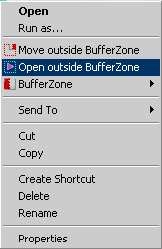
Pēdējai iespējai ir divas papildiespējas:
Confidential: hide from BufferZone (
Konfidenciāls, noslēpt no buferzonas) un
Forbidden: deny any access (
Aizliegts, neļaut piekļūt). Šīs papildiespējas var izmantot, lai piešķirtu failam atbilstošo statusu.
Izvēlne, kas parādās, Windows Explorer logā uzklikšķinot labo peles taustiņu uz mapes nosaukuma, ir papildināta tikai ar šo vienu iespēju BufferZone, kas ļauj visu mapi padarīt nepieejamu no buferzonas, vai vispār nepieejamu.
Uzstādījumi
Uzstādījumi nebūtu jāmaina pārāk bieži, bet tāda nepieciešamība var rasties. Tālāk tiks pieminēti tikai daži populārākie uzstādījumi. Lai tiktu pie uzstādījumu izmaiņām, ir jāpaplašina saskarnes ekrāns, nospiežot mazu, grūti pamanāmu bultiņu ekrāna kreisajā malā.
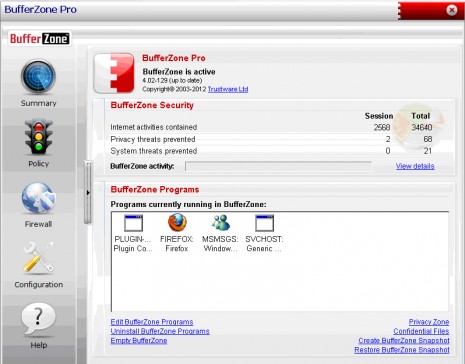
Tagad parādās piecas ikonas, uz kurām uzklikšķinot var mainīt ekrānu saturu:
Summary (
Kopsavilkums). Šis ir jau zināmais saskarnes pamatekrāns, kas parādās, palaižot saskarni.
Policy (
Politika). Šajā ekrānā var noteikt darbības līmeņus ar programmām, kas tiek lejupielādētas no interneta. Var palikt noklusētais režīms, kad digitāli parakstītās programmas prasa, ko darīt, bet neparakstītās programmas tiek instalētas buferzonā bez prasīšanas. Var nomainīt noklusēto režīmu darbam ar noņemamiem datu nesējiem (zibatmiņām), kas programmas no šiem nesējiem instalē pamatdatorā ārpus buferzonas, un panākt arī šo programmu instalēšanu buferzonā.
Firewall (
Ugunsmūris). Ugunsmūra uzstādījumus var mainīt šajā ekrānā. Var ieslēgt tīkla pieejas kontroli programmām, kas tiek palaistas buferzonā, jo pēc noklusēšanas tā ir atslēgta. BufferZone ugunsmūris sadarbojas ar jau datorā esošu ugunsmūri, nemaina to, tas tikai pievieno pieejas ierobežojumus tām programmām, kas darbojas buferzonā.
Configuration (
Konfigurācija). Šajā logā ir jāpamana, ka eksistē trīs cilnes lapas.
Settings (
Uzstādījumi), kur var atcelt sarkano rāmi ap buferzonā palaisto programmu logiem, izdzēšot ķeksīti pie
Draw a red border around BufferZone programs (Zīmēt sarkanu rāmi ap Buferzonas programmām). Cilnes lapā
Misc (
Jauktie) var ieslēgt regulāru buferzonas tīrīšanu.
Help (
Palīdzība). Šeit noderēs programmas rokasgrāmata (
Manual), kur ir aprakstītas visas programmas iespējas.
Programmas atinstalēšana
Programmai ir atinstalēšanas iespēja, kas ir pieejama Windows standarta instalēto programmu katalogā Start/Programs/BufferZone. Atinstalēšanas gadījumā gan tiks izteikts brīdinājums, ka nu dators paliks viens pats mežonīgajos interneta džungļos.

Programmas lejupielādēšana
Programmai ir diezgan liela vajadzība pēc datora atmiņas. Minimālais apjoms ir ap 2GB brīvas atmiņas, bet ieteicamais 5GB atmiņas, kurā varētu izvietot virtuālo datoru. Brīvās vietas daudzums jāpārbauda, pirms sākt programmas lejupielādēšanu. Pašas programmas lejupielādamais apjoms gan nav liels – 12 MB. Programma nekonfliktē ar lielāko daļu no antivīrusu programmām, tā kā par tām nav jāuztraucas. Lejupielādēšanu veic no kompānijas mājas lapas http://www.trustware.com/download/, tur tā sākas automātiski. Ielādēšanas process ir standarta, ja kādreiz tas ir darīts, tad tagad arī nekādas grūtības neradīsies. Tiks prasīts iepazīties ar licenci, ko gan parasti neviens nedara. Šīs programmas licence tiešām daudz neatšķiras no citu bezmaksas programmu licencēm. Programmu drīkst lietot tikai mājās bezpeļņas darbiem, to nedrīkst tirgot un kaut kā mainīt, tiek atrunāts, ka kompānija nav atbildīga par bojājumiem vai zaudējumiem, kas varētu būt cēlušies no šīs programmas izmantošanas. Instalēšanu palaiž, iedarbinot lejupielādēto failu BufferZoneProFree.msi. Arī instalēšana notiek automātiski, pēc vispārpieņemtiem standartiem. Kā vienmēr, tiek prasīts norādīt mapi, kurā programma ir jānovieto, bet nav lielas vajadzības mainīt to, ko pati programma piedāvā. Instalēšanas beigās jānospiež Finish, ar to instalēšana beidzas un tiek piedāvāts pārstartēt sistēmu.Programmas aktivizācija
Kad sistēma ir pārstartēta, parādās ekrāns, kurā ir jāaktivizē programma. Tas patiesībā nozīmē tikai reģistrāciju.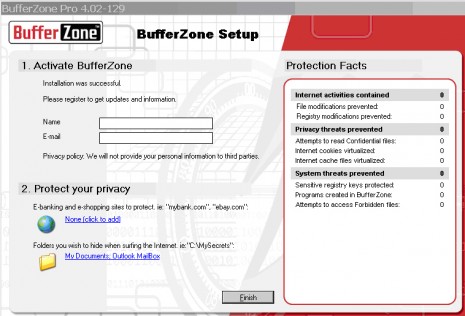
Jāaizpilda ailes vārdam (Name) un e-pasta adresei (E-mail) un jāuzklikšķina uz Finish. Jāsagaidaziņojums par sekmīgu reģistrāciju: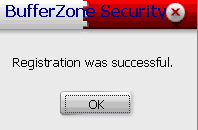
Tūlīt pēc programmas aktivizācijas tiek palaista pārlūkprogramma un parādīti 8 ekrāni ar apmācības tekstiem angļu valodā. Protams, tos var caurskatīt uzreiz, bet var arī atlikt uz vēlāku laiku.Izmaiņas Windows saskarnē
Tagad, kad programma ir aktīva, uz Windows rīku joslas atrodas BufferZone ikona – sarkanbalts kvadrātiņš.
Dažas programmas pēc noklusēšanas uzreiz tiek nozīmētas darbam buferzonā. Šo programmu ikonās darba virsmā tiek iezīmēts tāds pats kvadrātiņš kreisajā apakšējā stūrī.
Tas notiek ar visām pārlūkprogrammām, failu apmaiņas programmām, izpildāmiem e-pasta vēstuļu pielikumiem un tūlītējus ziņojumus ģenerējošām pielietojumprogrammām (Instant messengers), piemēram, Skype vai ICQ. Šo programmu sarakstu var apskatīties (par to vēlāk) vai arī papildināt vai sašaurināt. Tās nav vienīgās izmaiņas darba virsmā. Tagad ikonai „My documents” (Mani dokumenti) kreisajā apakšējā stūrī ir piezīmēta atslēdziņa.
Tas nozīmē, ka mapes My documents saturam no buferzonas nevar tikt klāt. Tātad ar šīs mapes saturu nevarēs iepazīties svešinieki, pieslēdzoties pa tīklu buferzonas virtuālajam datoram. Daudzas Windows programmas, piemēram, Windows Explorer, kad rāda failu sarakstus, failu un mapju nosaukumiem sākumā pievieno tos raksturojošas ikonas programmas. Tagad arī šajos sarakstos pie buferzonai nepieejamo failu ikonām būs pievienota šāda maza atslēdziņa.BufferZone saskarne
Tuvāk ar šīs programmas darbību var iepazīties, atverot tās saskarni. To izdara, pozicionējot kursoru uz BufferZone ikonas rīkjoslā un nospiežot peles labo taustiņu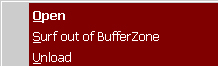
Tālāk jāizvēlas Open (Atvērt). Pārējās šeit piedāvātās iespējas arī var noderēt citā reizē. Surf out of BufferZone (Klejot ārpus buferzonas) nozīmē pamatpārlūku izņemt no buferzonas un palaist pamatdatorā. To var darīt tad, ja jūs pilnībā uzticaties apmeklējamām vietnēm un datorā nav nekādu spiegu. Unload (Izkraut) pārtrauc BufferZone darbību. Lai to atjaunotu, programma jāpalaiž par jaunu, to izdara ar Start/Programs... palīdzību, analogi kā citu Windows programmu gadījumā. Atvērtā saskarne izskatās šādi (piezīmēta zaļa bultiņa, kas norāda uz vietu, kur jāuzklikšķina, lai izvērstu saskarnes paplašinājumu).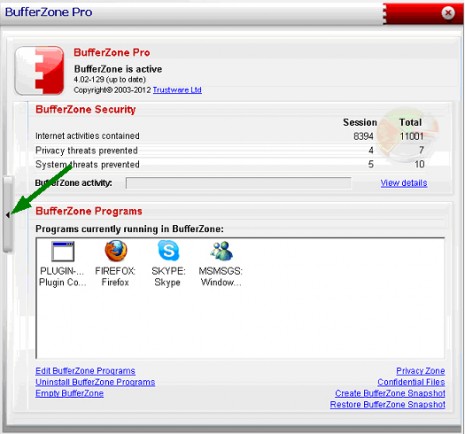
Augšpusē ir saraksts ar programmas aktivitāšu statistiku, kuru var apskatīt arī sīkāk, uzspiežot uz View details (Parādīt detaļas), bet nekā konkrēta tur uzzināt nevar. Zemāk ir logs, kurā parādītas to programmu ikonas, kuras pašlaik strādā buferzonā. Attēlā redzamajā variantā tur ir Firefox ar Plugin Container Firefox, kas tur nokļuva kā pārlūkprogramma, Skype un MSNSGS Windows Messenger, kā tūlītējus ziņojumus ģenerējošas programmas (instant messangers). Visām programmām, kas strādā buferzonā, logi būs ar sarkanu apmali.Pamatiespējas
Zem loga ar buferzonas programmām ir saraksts ar dažām svarīgām iespējām: Edit BufferZone Programs (Rediģēt buferzonas programmu sarakstu) Uzklikšķinot uz šīs iespējas, parādās logs ar programmu sarakstu, kuras tiek pēc noklusēšanas darbinātas buferzonā. Sākumā šeit ir saraksts, ko programmas veidotāji jau ir sastādījuši. Maz ticams, ka kādā datorā visas šīs programmas būtu instalētas, tāpēc var arī šo sarakstu patīrīt, uzklikšķinot uz reizinājuma zīmes saraksta augšā. Svarīgāk ir pievienot tās programmas, kuras varētu radīt apdraudējumu, ja tiek palaistas ārpus buferzonas, ko izdara, uzklikšķinot uz plus zīmes saraksta augšā. Uninstall BufferZone Programs (Atinstalēt buferzonas programmas) Drošības dēļ katra jauna programma ir jāinstalē buferzonā. Ja tās darbība nerada aizdomas, tad to var instalēt no jauna jau pamatdatorā, bet pirms vai pēc tam to nepieciešams atinstalēt buferzonā. To tad arī var paveikt, atverot šo logu, sarakstā atrodot izmetamo programmu un nospiežot pogu Uninstall (Atinstalēt). Jāatceras, ka atinstalēšana notiek buferzonā virtuālajā datorā un nekādi neietekmē pamatdatoru – ja šī programma tur ir, tad tur arī paliks. Empty BufferZone (Iztīrīt buferzonu) Buferzonas tīrīšana jādara regulāri, jo iztīrās visi vīrusi un citi kaitēkļi, kas varētu būt saradušies buferzonā un, kurus nav varējis iznīcināt antivīruss, kurš darbojas paralēli buferzonai. Uzklikšķinot uz šīs iespējas, parādās ekrāns, kurā jānorāda, cik stipra tā tīrīšana būs – vai būs jātīra faili un/vai reģistri. Pirms tīrīšanas visi buferzonas procesi tiks apturēti. Svarīga piezīme, ka tādā veidā var arī izmainīties uzstādījumi programmām, kuras darbojas buferzonā (pārlūki u.c.). Pēc tīrīšanas var palikt tie uzstādījumi, kas bija tad, kad programmu ievietoja buferzonā. Privacy zone (Privātā zona) Uzklikšķinot uz šīs iespējas, parādās logs, kurā var sarakstīt drošās tīkla vietnes, kas tiks pārlūkotas ārpus buferzonas, pamatdatorā. Tas varētu būt uzticamas bankas, korporatīvais tīkls vai citas. Tas gan ir iespējams tikai ar MS Internet Explorer pārlūku. Confidential Files (Konfidenciālie faili) Šī ir svarīga iespēja. Konfidenciālie faili ir pamatdatora faili, kuri nav redzami no buferzonas un tātad nekāda ielaušanās šajā buferzonas datorā nevar šos failus iegūt. Pēc noklusēšanas par konfidenciāliem failiem tiek uzskatīti visi faili no mapēm My Documents (kura ir visiem) un Outlook Mailbox (kas ir daudz retāk). Šajā sarakstā var savadīt visus aizsargājamos failus, arī izmantojot aizstājējzīmes, piemēram, ieraksts *.xls nozīmēs, ka pie Excel datu bāžu failiem klāt tikt nevarēs. Konfidenciālo failu un mapju ikonām tiek pievienota maza atslēdziņa kreisajā apakšējā stūrī. Mapes un failus var padarīt konfidenciālas arī citādā veidā, kas tiks aprakstīt tālāk. Konfidenciāli faili vispār var nedaudz apgrūtināt ikdienas darbu. Piemēram, ja ir nepieciešams ar Skype nosūtīt kādu failu no mapes My documents kādam savam draugam, tad ir nepieciešamas papildus darbības, lai šo failu pārvietotu uz mapi, kas nav konfidenciāla. Pats Skype mapi My Documents vispār no buferzonas neredz. Pasta programmas parasti buferzonā neliek, tāpēc pa pastu konfidenciālos failus var nosūtīt bez grūtībām. Nevajag aizmirst arī par iespējām Create BufferZone Snapshot (Izveidot buferzonas momentuzņēmumu) un Resume BufferZone Snapshot (Atjaunot buferzonu pēc momentuzņēmuma), kuras ļauj atjaunot buferzonas stāvokli uz kādu iepriekšējo momentu. Ir jēga saglabāt buferzonu brīdī, kad tajā nav nekādas ļaunatūras, lai varētu kādreiz nākotnē kritiskā situācijā to atjaunot. Tiesa gan. pārliecību par to, kurā brīdī dators ir pilnīgi vesels, nav viegli iegūt.Piemēri buferzonas darbam ar failiem
Tagad paskatīsimies, kā buferzona varētu darboties situācijās no reālās Latvijas interneta dzīves 2012. gada rudenī. Kā ziņo vietne pietiek.com, no kāda datora tika izzagti pārlūka darba vēstures ieraksti, sīkāk šis notikums no datoru privātuma viedokļa ir analizēts citā šī portāla rakstā. Lai kā šī zagšana notika patiesībā, skaidrs, ka tādai zagšanai varētu tikt arī saprogrammēts tīkla zaglis. Šāda zagļa neitralizēšanā buferzona nevarētu palīdzēt. Tiešām, ja pārlūks darbojas no buferzonas, tam ir pieejams arī žurnāla fails ar pārlūkošanas vēstures ierakstiem, kuram tāpēc jābūt buferzonā, un to nevar pasludināt par konfidenciālu failu, kuram no buferzonas netiek klāt. Ja jau tas ir buferzonā, tad zaglis, tur iekļuvis, to var brīvi pievākt. Bet, izdabūt ārā no datora var arī neizdoties, jo buferzonas ugunsmūrim tas nebūtu jāļauj. Pēc preses ziņām „Strauji izplatās jauns 'Skype' vīruss”- Skype tiek inficēts, atverot atsūtīto failu ar it kā fotogrāfijām. Komentētāji raksta, ka līdzīgas situācijas jau ir bijušas un pat sistēma ir bijusi jāpārinstalē. Vislabāk, protams, ir nešaubīgi zināt, ka tādi faili nav jāatver, bet, ja atver un tur tiešām ir jauna veida vīruss priekš Skype, tad arī buferzona neko nepalīdzēs, jo vīruss varēs inficēt Skype programmu, kura atrodas buferzonā. Situāciju varētu izlabot ar buferzonas momentuzņēmumu, kas tiktu saglabāts pirms visām nelaimēm, un ļautu atjaunot buferzonu jau bez vīrusainā Skype. Ir ziņas, ka tagad arī Latvijā darbojas Trojas zirga programma, kas upurus baida ar Latvijas policiju, ja tie neiemaksās zināmu naudas summu. Šī programma atnāk, kaut ko lejupielādējot no inficētām vietnēm. Šādu programmu būtu jānoķer jebkuram antivīrusam. Ja tas nu nav noticis, tad, protams, buferzonas iztīrīšana nobeigs arī šīs programmas darbību. Buferzona labi aizsargās arī, piemēram, no datora zombēšanas, ko citādi diezgan grūti nodrošināt. Lai arī cik viltīga nebūtu programma, kas buferzonas virtuālo datoru iesaistītu, piemēram, surogātpasta izsūtīšanas robotu tīklā, tomēr šāda darbība varētu turpināties tikai līdz brīdim, kamēr buferzona tiek iztīrīta.Darbs ar failiem
BufferZone izveido mapi Virtual uz sistēmas diska, kur arī glabā visu savu informāciju, kā arī failus, kas tiek pārvietoti uz buferzonu. Pie šiem failiem brīvi tiek klāt un var strādāt, izmantojot standarta rīkus, piemēram, Windows Explorer. Programmā Windows Explorer parādās arī papildus iespējas darbam ar buferzonu. Tagad, ja Windows Explorer logā nospiež peles labo taustiņu uz kāda no failu nosaukumiem, uznirst standarta izvēlne papildināta ar jau aprakstītajām iespējām Move into BufferZone (Pārvietot uz buferzonu), Open inside BufferZone (Atvērt buferzonā), kā arī vienkārši BufferZone.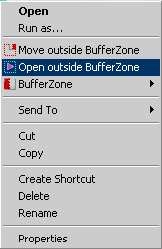
Pēdējai iespējai ir divas papildiespējas: Confidential: hide from BufferZone (Konfidenciāls, noslēpt no buferzonas) un Forbidden: deny any access (Aizliegts, neļaut piekļūt). Šīs papildiespējas var izmantot, lai piešķirtu failam atbilstošo statusu. Izvēlne, kas parādās, Windows Explorer logā uzklikšķinot labo peles taustiņu uz mapes nosaukuma, ir papildināta tikai ar šo vienu iespēju BufferZone, kas ļauj visu mapi padarīt nepieejamu no buferzonas, vai vispār nepieejamu.Uzstādījumi
Uzstādījumi nebūtu jāmaina pārāk bieži, bet tāda nepieciešamība var rasties. Tālāk tiks pieminēti tikai daži populārākie uzstādījumi. Lai tiktu pie uzstādījumu izmaiņām, ir jāpaplašina saskarnes ekrāns, nospiežot mazu, grūti pamanāmu bultiņu ekrāna kreisajā malā.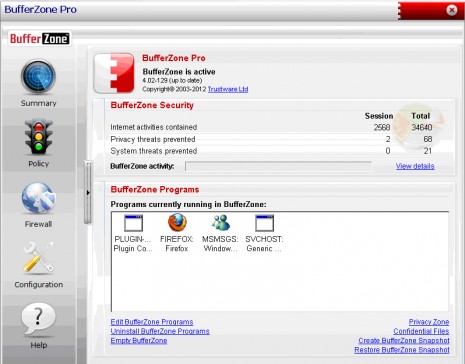
Tagad parādās piecas ikonas, uz kurām uzklikšķinot var mainīt ekrānu saturu: Summary (Kopsavilkums). Šis ir jau zināmais saskarnes pamatekrāns, kas parādās, palaižot saskarni. Policy (Politika). Šajā ekrānā var noteikt darbības līmeņus ar programmām, kas tiek lejupielādētas no interneta. Var palikt noklusētais režīms, kad digitāli parakstītās programmas prasa, ko darīt, bet neparakstītās programmas tiek instalētas buferzonā bez prasīšanas. Var nomainīt noklusēto režīmu darbam ar noņemamiem datu nesējiem (zibatmiņām), kas programmas no šiem nesējiem instalē pamatdatorā ārpus buferzonas, un panākt arī šo programmu instalēšanu buferzonā. Firewall (Ugunsmūris). Ugunsmūra uzstādījumus var mainīt šajā ekrānā. Var ieslēgt tīkla pieejas kontroli programmām, kas tiek palaistas buferzonā, jo pēc noklusēšanas tā ir atslēgta. BufferZone ugunsmūris sadarbojas ar jau datorā esošu ugunsmūri, nemaina to, tas tikai pievieno pieejas ierobežojumus tām programmām, kas darbojas buferzonā. Configuration (Konfigurācija). Šajā logā ir jāpamana, ka eksistē trīs cilnes lapas. Settings (Uzstādījumi), kur var atcelt sarkano rāmi ap buferzonā palaisto programmu logiem, izdzēšot ķeksīti pie Draw a red border around BufferZone programs (Zīmēt sarkanu rāmi ap Buferzonas programmām). Cilnes lapā Misc (Jauktie) var ieslēgt regulāru buferzonas tīrīšanu. Help (Palīdzība). Šeit noderēs programmas rokasgrāmata (Manual), kur ir aprakstītas visas programmas iespējas. Programmas atinstalēšana Programmai ir atinstalēšanas iespēja, kas ir pieejama Windows standarta instalēto programmu katalogā Start/Programs/BufferZone. Atinstalēšanas gadījumā gan tiks izteikts brīdinājums, ka nu dators paliks viens pats mežonīgajos interneta džungļos.